Ta spletni dnevnik bo razpravljal o metodah za odpravo omenjene poizvedbe.
Kako brati besedilne datoteke in zamenjati besedilo z uporabo PowerShell?
Zdaj bomo razpravljali o dveh postopkih za branje besedilnih datotek in zamenjavo besedila ločeno in v kombinaciji.
1. način: branje besedilnih datotek z ukazom PowerShell »Get-Content«.
' Get-Content ” cmdlet se uporablja v PowerShell za branje besedilnih datotek. Ta cmdlet prikaže podatke besedilne datoteke znotraj konzole PowerShell.
1. primer: branje ene besedilne datoteke
Ta primer bo pokazal, kako brati besedilne datoteke z uporabo ' Get-Content »cmdlet. Toda najprej ustvarimo besedilno datoteko z uporabo » Out-File »cmdlet.
'To je nekaj besedila' | ven -Mapa C:\Doc\File.txt
Glede na zgornjo kodo:
- Najprej dodajte niz znotraj obrnjenega ukaza.
- Po tem dodajte cevovod ' | ” za prenos rezultata prejšnjega ukaza v naslednji ukaz.
- Nato uporabite » Out-File ” cmdlet skupaj s potjo do datoteke za izvoz izhoda v besedilno datoteko:
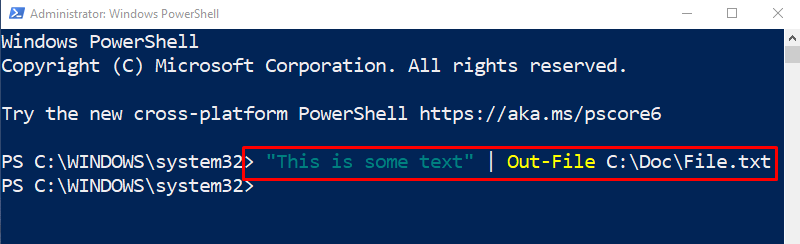
Preberimo vsebino izvožene besedilne datoteke s pomočjo » Get-Content ” cmdlet s potjo datoteke:
Get-Content C:\Doc\File.txt
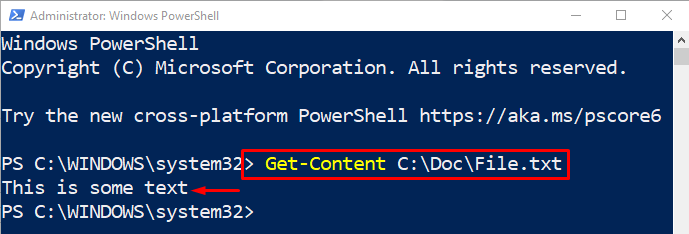
Ena besedilna datoteka je bila uspešno prebrana.
Primer 2: Preberite vse besedilne datoteke v določenem imeniku
Ta predstavitev bo pomagala prebrati vse besedilne datoteke, ki so na voljo v ustreznem imeniku:
Get-Content C:\Doc\ * .txtNajprej dodajte » Get-Content » cmdlet skupaj z naslovom mape in dodajte nadomestni znak » * ' skupaj z ' .txt ” za branje vseh besedilnih datotek v ustrezni mapi:
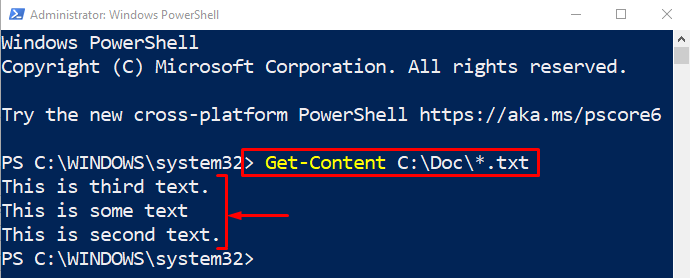
Vse besedilne datoteke so bile uspešno prebrane v imeniku.
2. način: zamenjava besedila s parametrom PowerShell »-replace«.
' -zamenjati ” se uporablja za zamenjavo besedila v nizu. Zahteva dve besedi, ločeni z vejico. Ta možnost deluje tako, da išče prvo besedo in jo nadomesti z drugo besedo.
1. primer: zamenjava besedila znotraj niza
Zdaj zamenjajte primerke besedila znotraj spremenljivke, dodeljene nizu:
$str = 'Pozdravljena Zemlja'$str -zamenjati 'Zemlja' , 'Mars'
Glede na zgornjo kodo:
- Najprej dodajte spremenljivko in ji dodelite besedilni niz.
- Nato v naslednji vrstici določite spremenljivko in » -zamenjati ” skupaj z besedama, ločenima z vejicami.
- Prva beseda bo preiskana znotraj niza in nadomeščena z drugo:
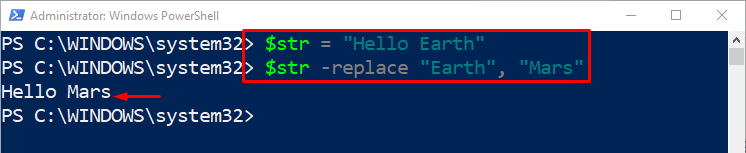
Opaziti je mogoče, da ' Zemlja « je bil nadomeščen z » Mars ”.
2. primer: zamenjava vseh primerkov besedila znotraj datoteke
Ta primer bo prikazal zamenjavo vseh primerkov besedila znotraj določene besedilne datoteke:
( Get-Content C:\Doc\File.txt ) -Zamenjati 'Mačka' , 'pes' | Set-vsebina C:\Doc\File.txtGlede na zgornjo kodo:
- Najprej napišite ' Get-Content ” cmdlet skupaj z naslovom datoteke v majhnih oklepajih.
- Po tem dodajte » -zamenjati ” in dodajte dve besedi znotraj navideznih vejic, ločenih z vejico.
- Nato dodajte cevovod ' | « in uporabite » Set-vsebina « poleg poti do ciljne datoteke:
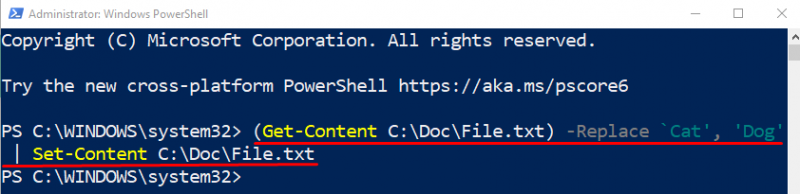
Preverimo zamenjano besedilo tako, da izvedemo spodnji ukaz:
Get-Content C:\Doc\File.txt 
Opazimo lahko, da so bili različni primerki besedila v datoteki uspešno zamenjani.
Zaključek
PowerShell uporablja » Get-Content ” cmdlet skupaj s potjo do datoteke za branje besedilnih datotek. Če želite zamenjati besedilo, najprej dodajte niz ali pot do datoteke z »Get-Content« in nato dodajte » -zamenjati ” poleg dveh besed, ločenih z vejico. Ta objava je pripravila podroben vodnik za ločeno ali sočasno branje in zamenjavo besedila v lupini PowerShell.